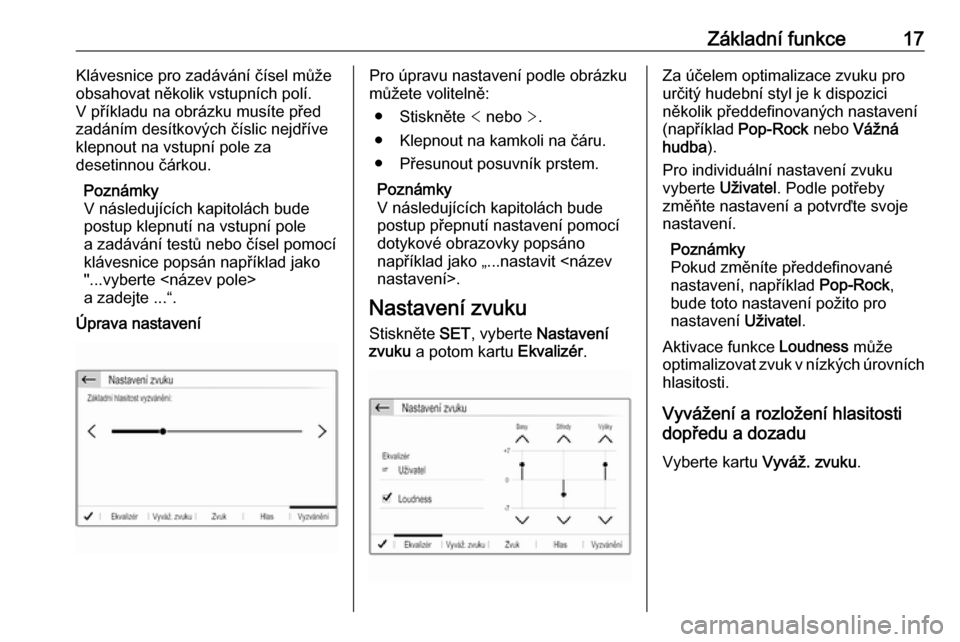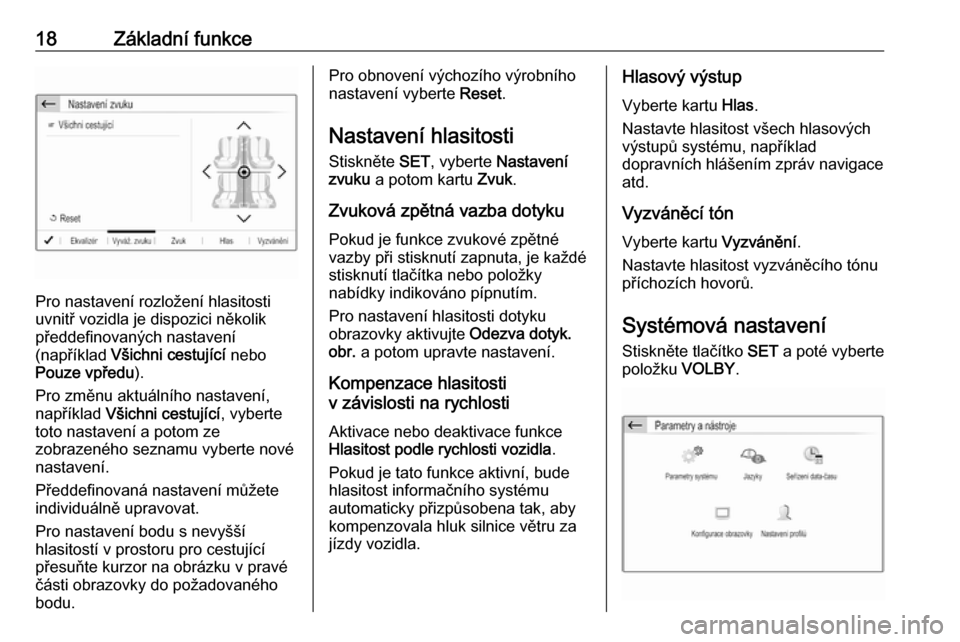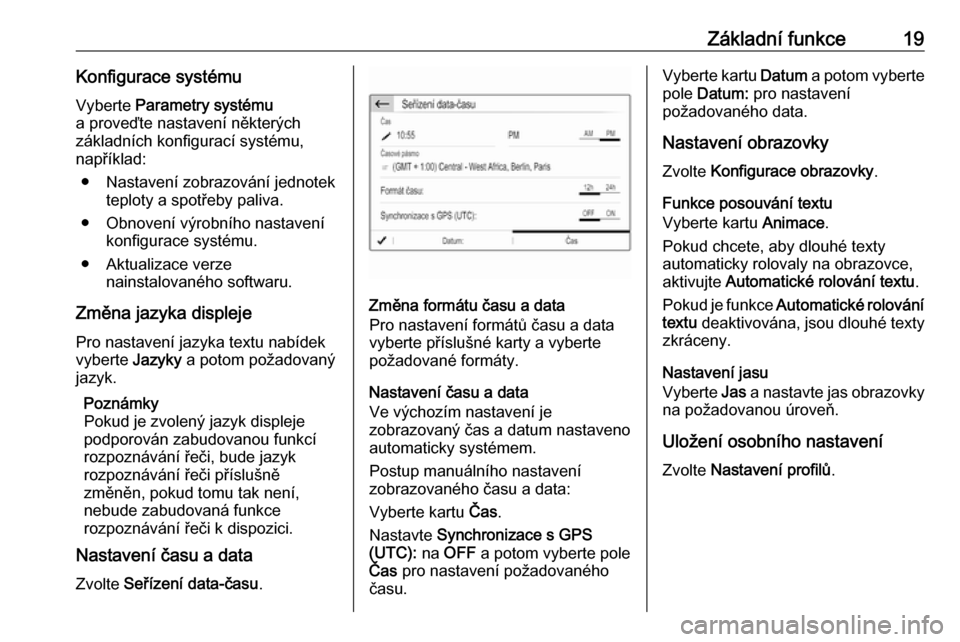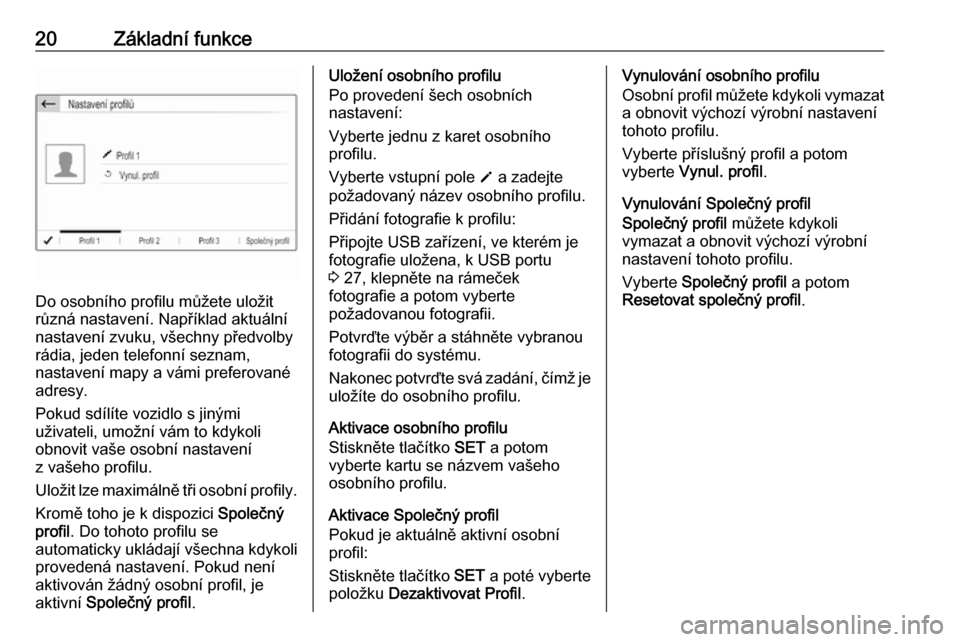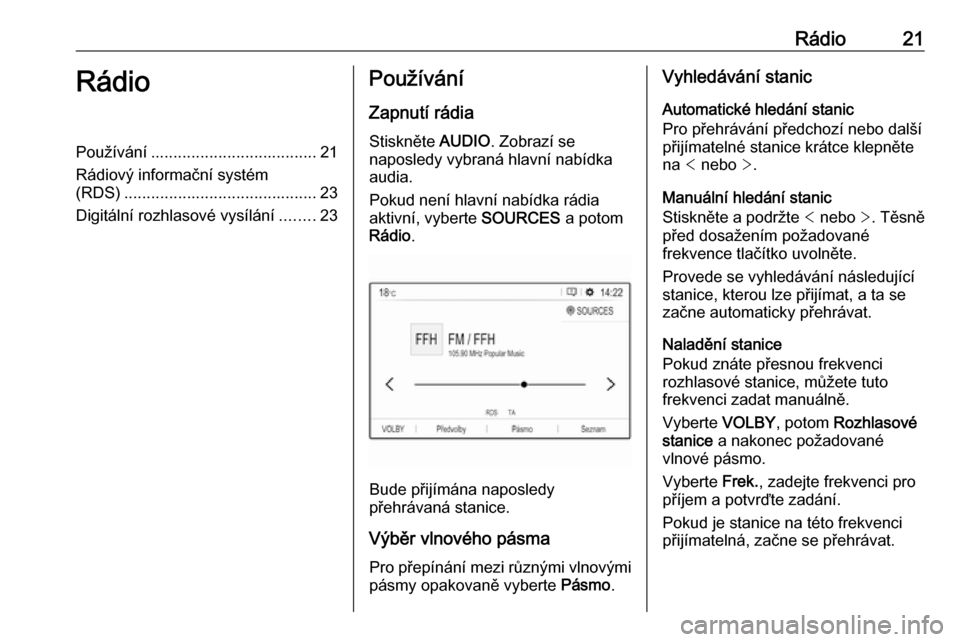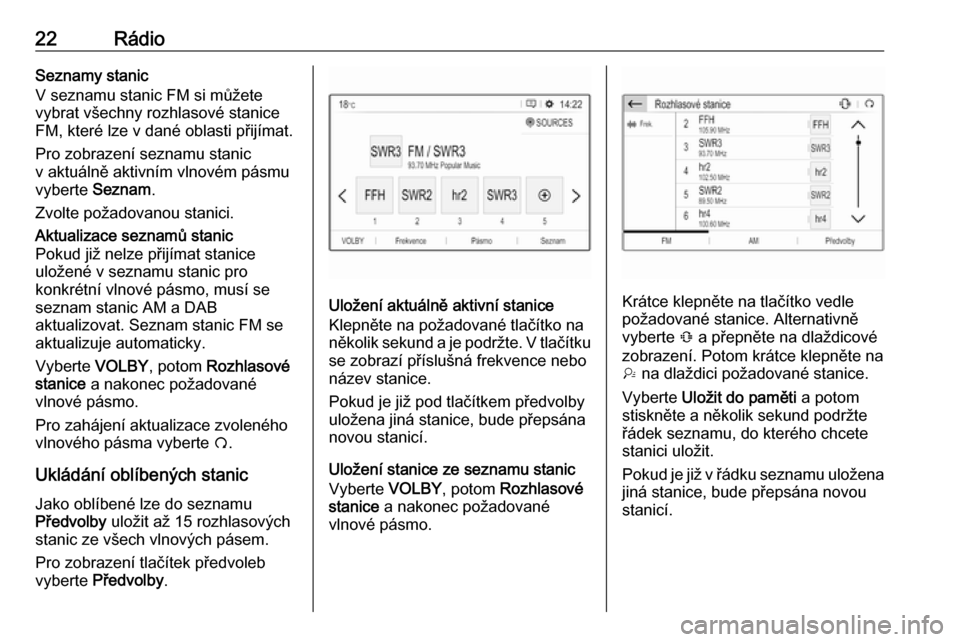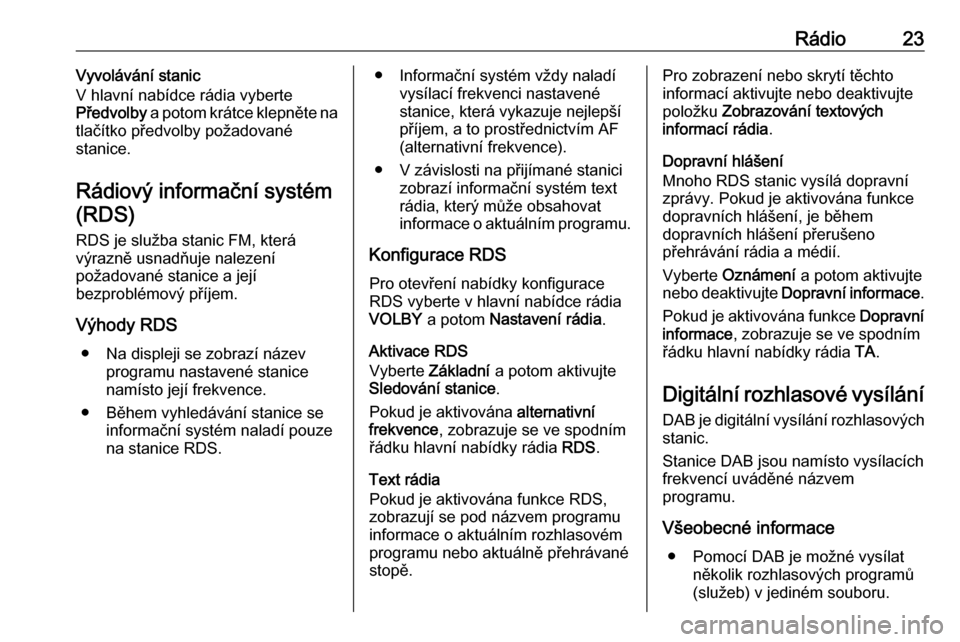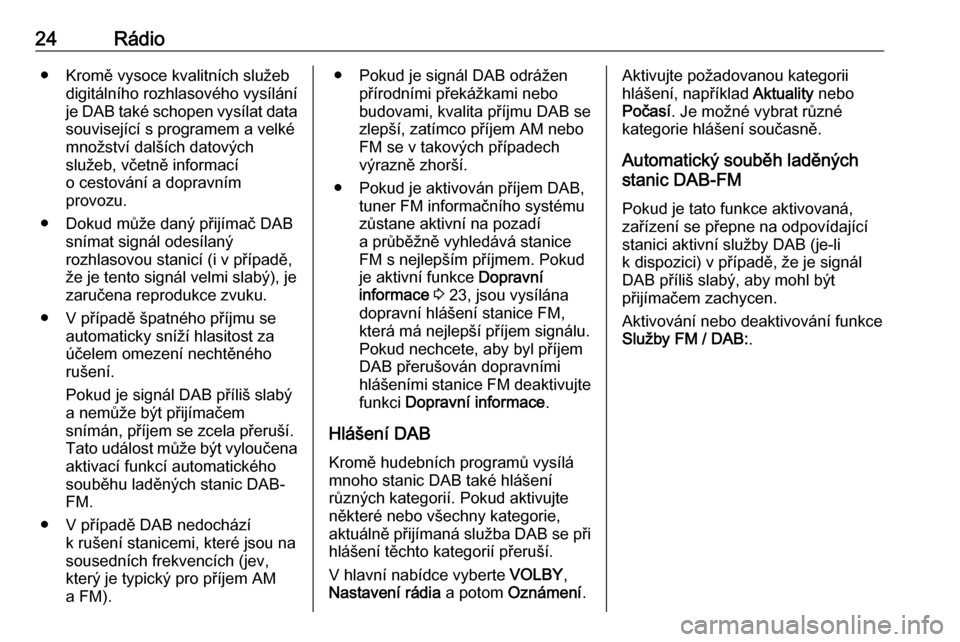Page 17 of 133
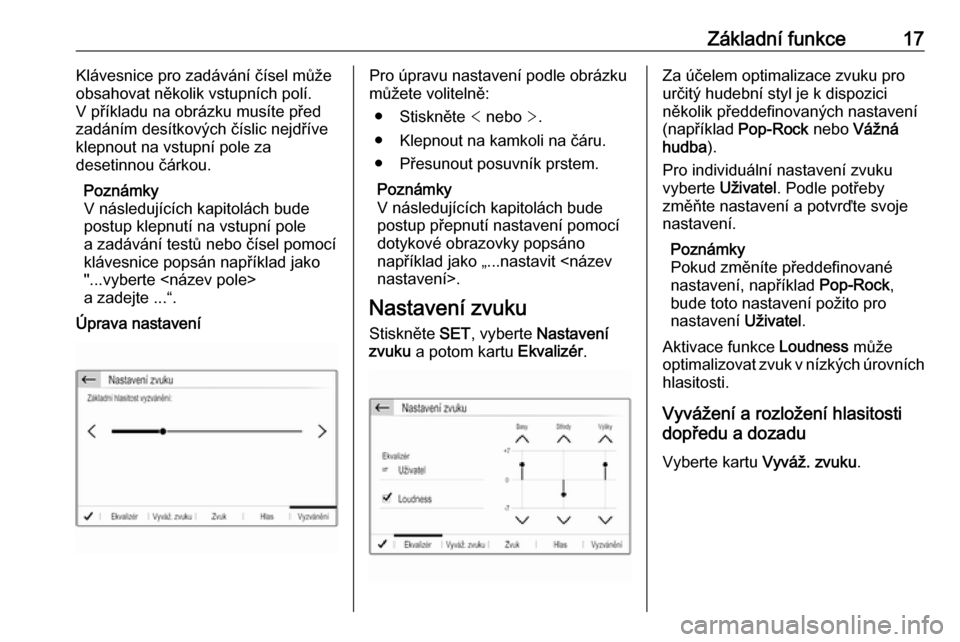
Základní funkce17Klávesnice pro zadávání čísel může
obsahovat několik vstupních polí.
V příkladu na obrázku musíte před
zadáním desítkových číslic nejdříve klepnout na vstupní pole za
desetinnou čárkou.
Poznámky
V následujících kapitolách bude
postup klepnutí na vstupní pole
a zadávání testů nebo čísel pomocí
klávesnice popsán například jako "...vyberte
a zadejte ...“.
Úprava nastaveníPro úpravu nastavení podle obrázku
můžete volitelně:
● Stiskněte < nebo >.
● Klepnout na kamkoli na čáru.
● Přesunout posuvník prstem.
Poznámky
V následujících kapitolách bude
postup přepnutí nastavení pomocí
dotykové obrazovky popsáno
například jako „...nastavit
nastavení>.
Nastavení zvuku Stiskněte SET, vyberte Nastavení
zvuku a potom kartu Ekvalizér.Za účelem optimalizace zvuku pro
určitý hudební styl je k dispozici
několik předdefinovaných nastavení
(například Pop-Rock nebo Vážná
hudba ).
Pro individuální nastavení zvuku
vyberte Uživatel. Podle potřeby
změňte nastavení a potvrďte svoje
nastavení.
Poznámky
Pokud změníte předdefinované
nastavení, například Pop-Rock,
bude toto nastavení požito pro
nastavení Uživatel.
Aktivace funkce Loudness může
optimalizovat zvuk v nízkých úrovních
hlasitosti.
Vyvážení a rozložení hlasitosti
dopředu a dozadu
Vyberte kartu Vyváž. zvuku.
Page 18 of 133
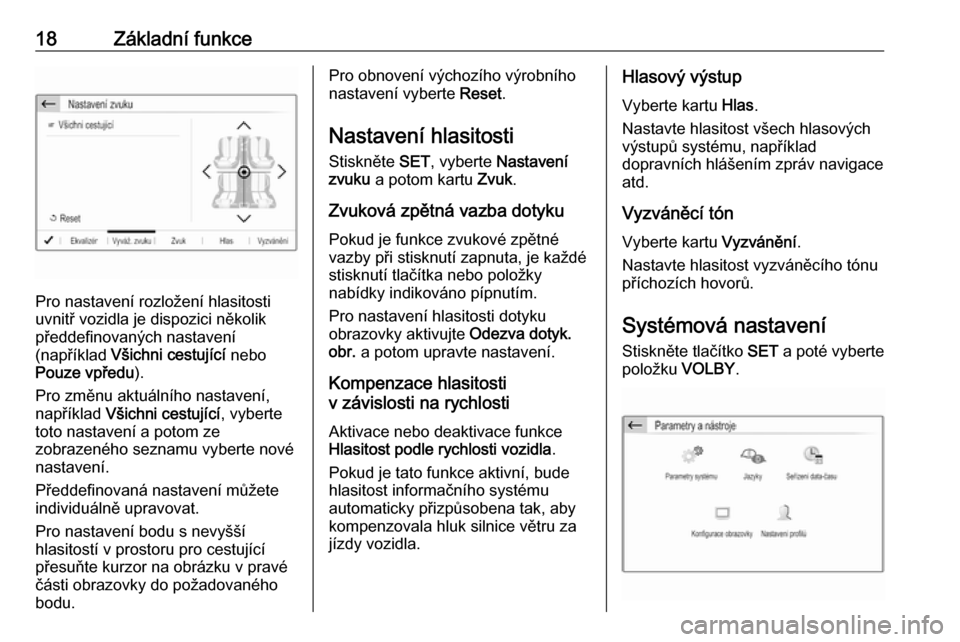
18Základní funkce
Pro nastavení rozložení hlasitosti
uvnitř vozidla je dispozici několik
předdefinovaných nastavení
(například Všichni cestující nebo
Pouze vpředu ).
Pro změnu aktuálního nastavení,
například Všichni cestující , vyberte
toto nastavení a potom ze
zobrazeného seznamu vyberte nové
nastavení.
Předdefinovaná nastavení můžete
individuálně upravovat.
Pro nastavení bodu s nevyšší
hlasitostí v prostoru pro cestující
přesuňte kurzor na obrázku v pravé
části obrazovky do požadovaného
bodu.
Pro obnovení výchozího výrobního
nastavení vyberte Reset.
Nastavení hlasitosti Stiskněte SET, vyberte Nastavení
zvuku a potom kartu Zvuk.
Zvuková zpětná vazba dotyku Pokud je funkce zvukové zpětné
vazby při stisknutí zapnuta, je každé
stisknutí tlačítka nebo položky
nabídky indikováno pípnutím.
Pro nastavení hlasitosti dotyku
obrazovky aktivujte Odezva dotyk.
obr. a potom upravte nastavení.
Kompenzace hlasitosti
v závislosti na rychlosti
Aktivace nebo deaktivace funkce
Hlasitost podle rychlosti vozidla .
Pokud je tato funkce aktivní, bude
hlasitost informačního systému
automaticky přizpůsobena tak, aby
kompenzovala hluk silnice větru za
jízdy vozidla.Hlasový výstup
Vyberte kartu Hlas.
Nastavte hlasitost všech hlasových výstupů systému, například
dopravních hlášením zpráv navigace
atd.
Vyzváněcí tón
Vyberte kartu Vyzvánění.
Nastavte hlasitost vyzváněcího tónu
příchozích hovorů.
Systémová nastavení Stiskněte tlačítko SET a poté vyberte
položku VOLBY.
Page 19 of 133
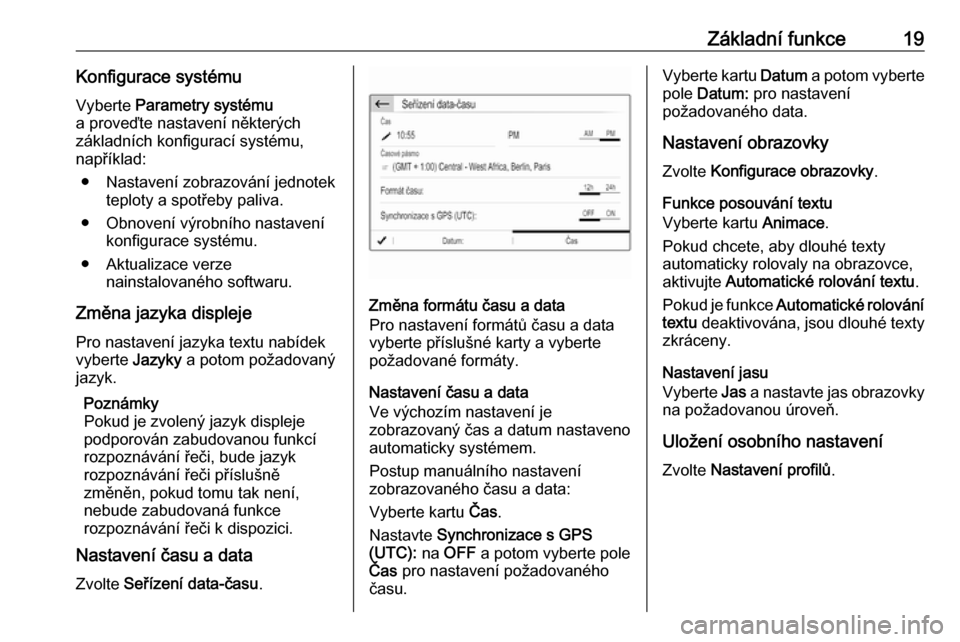
Základní funkce19Konfigurace systémuVyberte Parametry systému
a proveďte nastavení některých
základních konfigurací systému,
například:
● Nastavení zobrazování jednotek teploty a spotřeby paliva.
● Obnovení výrobního nastavení konfigurace systému.
● Aktualizace verze nainstalovaného softwaru.
Změna jazyka displeje
Pro nastavení jazyka textu nabídek vyberte Jazyky a potom požadovaný
jazyk.
Poznámky
Pokud je zvolený jazyk displeje
podporován zabudovanou funkcí
rozpoznávání řeči, bude jazyk
rozpoznávání řeči příslušně
změněn, pokud tomu tak není,
nebude zabudovaná funkce
rozpoznávání řeči k dispozici.
Nastavení času a data
Zvolte Seřízení data-času .
Změna formátu času a data
Pro nastavení formátů času a data vyberte příslušné karty a vyberte
požadované formáty.
Nastavení času a data
Ve výchozím nastavení je
zobrazovaný čas a datum nastaveno
automaticky systémem.
Postup manuálního nastavení
zobrazovaného času a data:
Vyberte kartu Čas.
Nastavte Synchronizace s GPS
(UTC): na OFF a potom vyberte pole
Čas pro nastavení požadovaného
času.
Vyberte kartu Datum a potom vyberte
pole Datum: pro nastavení
požadovaného data.
Nastavení obrazovky
Zvolte Konfigurace obrazovky .
Funkce posouvání textu
Vyberte kartu Animace.
Pokud chcete, aby dlouhé texty
automaticky rolovaly na obrazovce,
aktivujte Automatické rolování textu .
Pokud je funkce Automatické rolování
textu deaktivována, jsou dlouhé texty
zkráceny.
Nastavení jasu
Vyberte Jas a nastavte jas obrazovky
na požadovanou úroveň.
Uložení osobního nastaveníZvolte Nastavení profilů .
Page 20 of 133
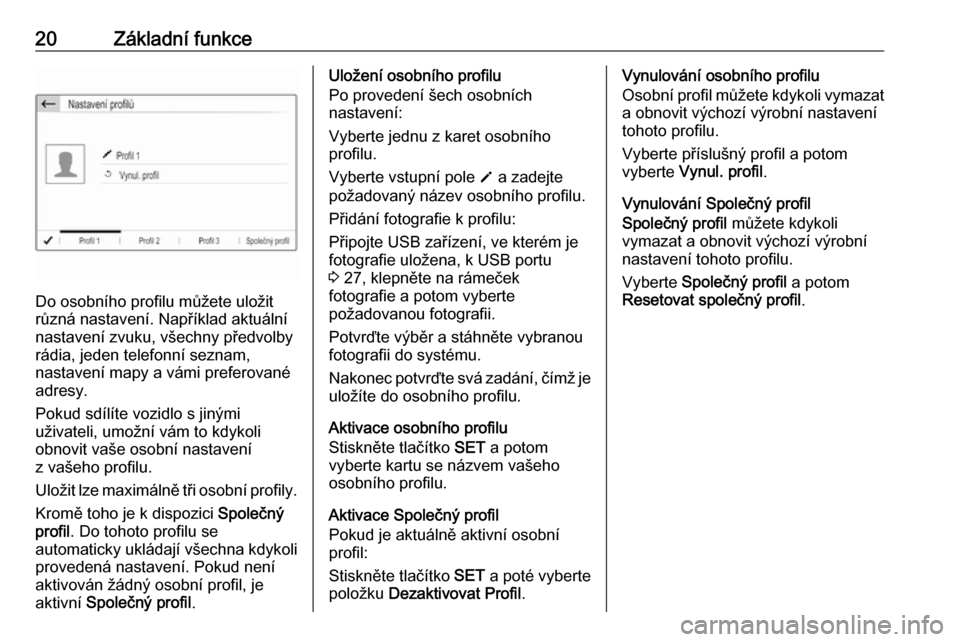
20Základní funkce
Do osobního profilu můžete uložit
různá nastavení. Například aktuální
nastavení zvuku, všechny předvolby
rádia, jeden telefonní seznam,
nastavení mapy a vámi preferované
adresy.
Pokud sdílíte vozidlo s jinými
uživateli, umožní vám to kdykoli
obnovit vaše osobní nastavení
z vašeho profilu.
Uložit lze maximálně tři osobní profily. Kromě toho je k dispozici Společný
profil . Do tohoto profilu se
automaticky ukládají všechna kdykoli
provedená nastavení. Pokud není
aktivován žádný osobní profil, je
aktivní Společný profil .
Uložení osobního profilu
Po provedení šech osobních
nastavení:
Vyberte jednu z karet osobního
profilu.
Vyberte vstupní pole o a zadejte
požadovaný název osobního profilu.
Přidání fotografie k profilu:
Připojte USB zařízení, ve kterém je
fotografie uložena, k USB portu
3 27, klepněte na rámeček
fotografie a potom vyberte
požadovanou fotografii.
Potvrďte výběr a stáhněte vybranou
fotografii do systému.
Nakonec potvrďte svá zadání, čímž je uložíte do osobního profilu.
Aktivace osobního profilu
Stiskněte tlačítko SET a potom
vyberte kartu se názvem vašeho
osobního profilu.
Aktivace Společný profil
Pokud je aktuálně aktivní osobní
profil:
Stiskněte tlačítko SET a poté vyberte
položku Dezaktivovat Profil .Vynulování osobního profilu
Osobní profil můžete kdykoli vymazat
a obnovit výchozí výrobní nastavení
tohoto profilu.
Vyberte příslušný profil a potom
vyberte Vynul. profil .
Vynulování Společný profil
Společný profil můžete kdykoli
vymazat a obnovit výchozí výrobní
nastavení tohoto profilu.
Vyberte Společný profil a potom
Resetovat společný profil .
Page 21 of 133
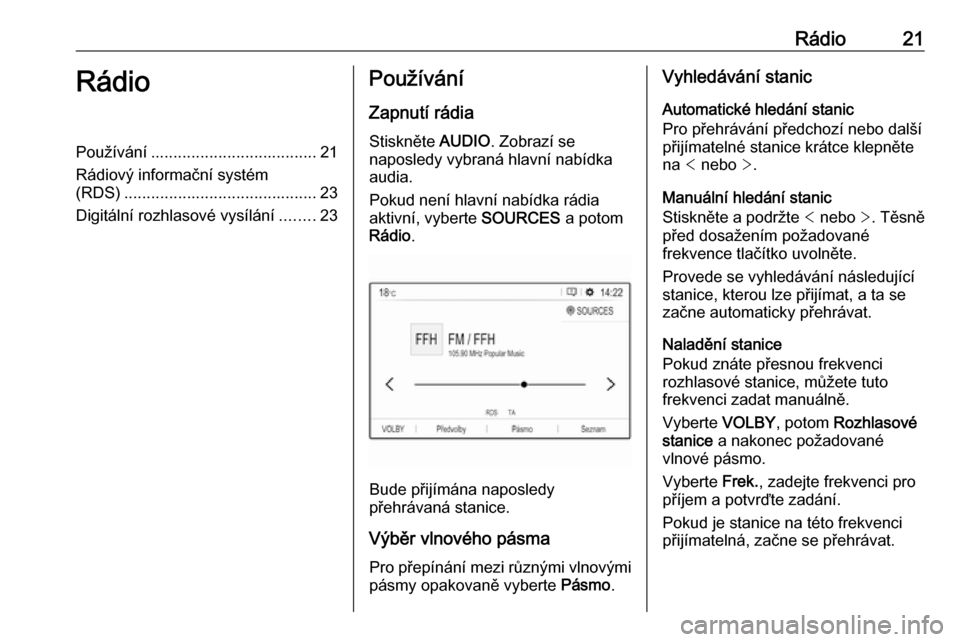
Rádio21RádioPoužívání..................................... 21
Rádiový informační systém
(RDS) ........................................... 23
Digitální rozhlasové vysílání ........23Používání
Zapnutí rádia
Stiskněte AUDIO. Zobrazí se
naposledy vybraná hlavní nabídka
audia.
Pokud není hlavní nabídka rádia
aktivní, vyberte SOURCES a potom
Rádio .
Bude přijímána naposledy
přehrávaná stanice.
Výběr vlnového pásma Pro přepínání mezi různými vlnovými pásmy opakovaně vyberte Pásmo.
Vyhledávání stanic
Automatické hledání stanic
Pro přehrávání předchozí nebo další
přijímatelné stanice krátce klepněte na < nebo >.
Manuální hledání stanic Stiskněte a podržte < nebo >. Těsně
před dosažením požadované
frekvence tlačítko uvolněte.
Provede se vyhledávání následující
stanice, kterou lze přijímat, a ta se
začne automaticky přehrávat.
Naladění stanice
Pokud znáte přesnou frekvenci
rozhlasové stanice, můžete tuto
frekvenci zadat manuálně.
Vyberte VOLBY, potom Rozhlasové
stanice a nakonec požadované
vlnové pásmo.
Vyberte Frek., zadejte frekvenci pro
příjem a potvrďte zadání.
Pokud je stanice na této frekvenci
přijímatelná, začne se přehrávat.
Page 22 of 133
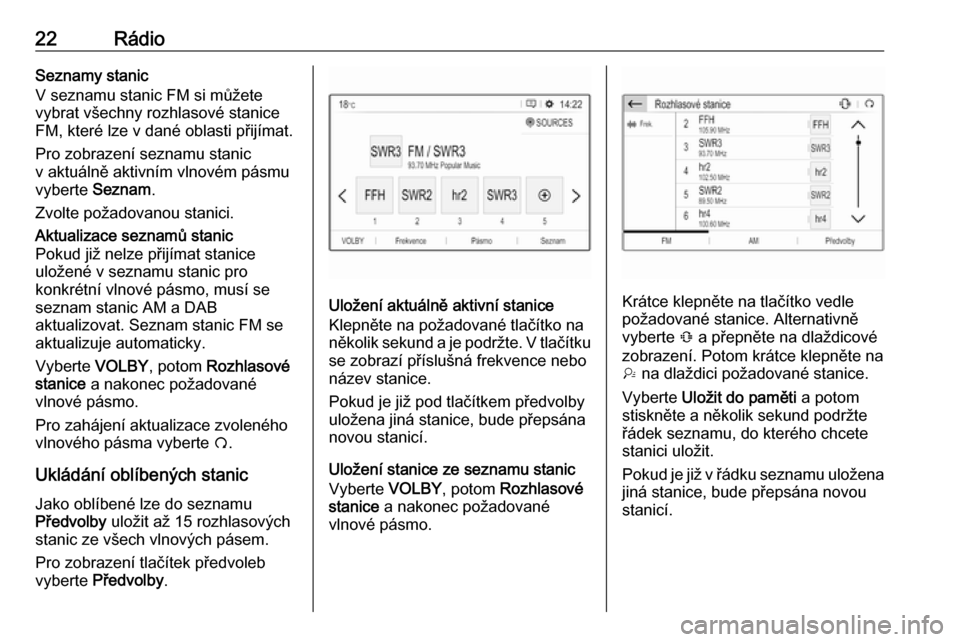
22RádioSeznamy stanic
V seznamu stanic FM si můžete
vybrat všechny rozhlasové stanice
FM, které lze v dané oblasti přijímat.
Pro zobrazení seznamu stanic
v aktuálně aktivním vlnovém pásmu
vyberte Seznam .
Zvolte požadovanou stanici.Aktualizace seznamů stanic
Pokud již nelze přijímat stanice
uložené v seznamu stanic pro
konkrétní vlnové pásmo, musí se
seznam stanic AM a DAB
aktualizovat. Seznam stanic FM se
aktualizuje automaticky.
Vyberte VOLBY, potom Rozhlasové
stanice a nakonec požadované
vlnové pásmo.
Pro zahájení aktualizace zvoleného vlnového pásma vyberte Ü.
Ukládání oblíbených stanic
Jako oblíbené lze do seznamu
Předvolby uložit až 15 rozhlasových
stanic ze všech vlnových pásem.
Pro zobrazení tlačítek předvoleb
vyberte Předvolby .
Uložení aktuálně aktivní stanice
Klepněte na požadované tlačítko na
několik sekund a je podržte. V tlačítku
se zobrazí příslušná frekvence nebo
název stanice.
Pokud je již pod tlačítkem předvolby uložena jiná stanice, bude přepsána
novou stanicí.
Uložení stanice ze seznamu stanic
Vyberte VOLBY, potom Rozhlasové
stanice a nakonec požadované
vlnové pásmo.Krátce klepněte na tlačítko vedle
požadované stanice. Alternativně
vyberte Û a přepněte na dlaždicové
zobrazení. Potom krátce klepněte na † na dlaždici požadované stanice.
Vyberte Uložit do paměti a potom
stiskněte a několik sekund podržte
řádek seznamu, do kterého chcete
stanici uložit.
Pokud je již v řádku seznamu uložena
jiná stanice, bude přepsána novou
stanicí.
Page 23 of 133
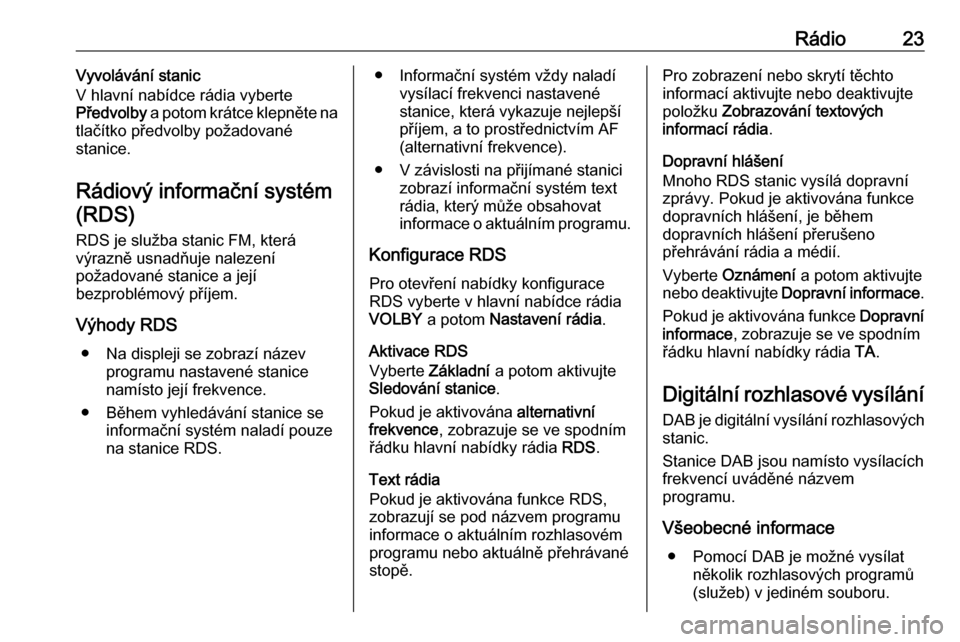
Rádio23Vyvolávání stanic
V hlavní nabídce rádia vyberte
Předvolby a potom krátce klepněte na
tlačítko předvolby požadované
stanice.
Rádiový informační systém(RDS)
RDS je služba stanic FM, která
výrazně usnadňuje nalezení
požadované stanice a její
bezproblémový příjem.
Výhody RDS ● Na displeji se zobrazí název programu nastavené stanice
namísto její frekvence.
● Během vyhledávání stanice se informační systém naladí pouzena stanice RDS.● Informační systém vždy naladí vysílací frekvenci nastavené
stanice, která vykazuje nejlepší
příjem, a to prostřednictvím AF
(alternativní frekvence).
● V závislosti na přijímané stanici zobrazí informační systém textrádia, který může obsahovatinformace o aktuálním programu.
Konfigurace RDS Pro otevření nabídky konfigurace
RDS vyberte v hlavní nabídce rádia
VOLBY a potom Nastavení rádia .
Aktivace RDS
Vyberte Základní a potom aktivujte
Sledování stanice .
Pokud je aktivována alternativní
frekvence , zobrazuje se ve spodním
řádku hlavní nabídky rádia RDS.
Text rádia
Pokud je aktivována funkce RDS,
zobrazují se pod názvem programu informace o aktuálním rozhlasovém
programu nebo aktuálně přehrávané
stopě.Pro zobrazení nebo skrytí těchto
informací aktivujte nebo deaktivujte
položku Zobrazování textových
informací rádia .
Dopravní hlášení
Mnoho RDS stanic vysílá dopravní
zprávy. Pokud je aktivována funkce
dopravních hlášení, je během
dopravních hlášení přerušeno
přehrávání rádia a médií.
Vyberte Oznámení a potom aktivujte
nebo deaktivujte Dopravní informace .
Pokud je aktivována funkce Dopravní
informace , zobrazuje se ve spodním
řádku hlavní nabídky rádia TA.
Digitální rozhlasové vysílání
DAB je digitální vysílání rozhlasových stanic.
Stanice DAB jsou namísto vysílacích
frekvencí uváděné názvem
programu.
Všeobecné informace ● Pomocí DAB je možné vysílat několik rozhlasových programů
(služeb) v jediném souboru.
Page 24 of 133
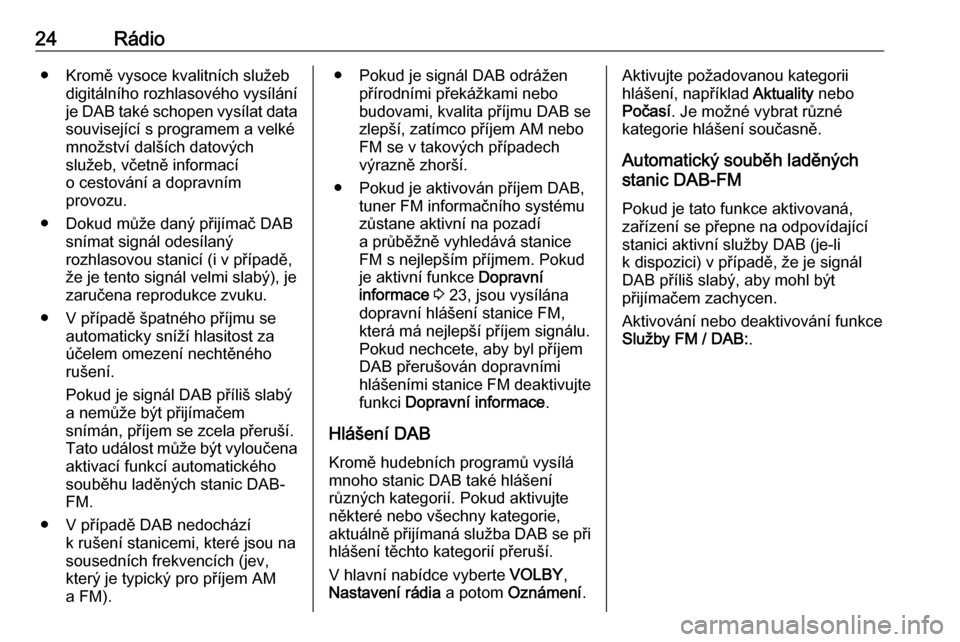
24Rádio● Kromě vysoce kvalitních služebdigitálního rozhlasového vysílání
je DAB také schopen vysílat data související s programem a velké
množství dalších datových
služeb, včetně informací
o cestování a dopravním
provozu.
● Dokud může daný přijímač DAB snímat signál odesílaný
rozhlasovou stanicí (i v případě,
že je tento signál velmi slabý), je zaručena reprodukce zvuku.
● V případě špatného příjmu se automaticky sníží hlasitost za
účelem omezení nechtěného
rušení.
Pokud je signál DAB příliš slabý
a nemůže být přijímačem
snímán, příjem se zcela přeruší.
Tato událost může být vyloučena aktivací funkcí automatickéhosouběhu laděných stanic DAB-
FM.
● V případě DAB nedochází k rušení stanicemi, které jsou na
sousedních frekvencích (jev,
který je typický pro příjem AM
a FM).● Pokud je signál DAB odrážen přírodními překážkami nebo
budovami, kvalita příjmu DAB se
zlepší, zatímco příjem AM nebo
FM se v takových případech
výrazně zhorší.
● Pokud je aktivován příjem DAB, tuner FM informačního systému
zůstane aktivní na pozadí
a průběžně vyhledává stanice
FM s nejlepším příjmem. Pokud
je aktivní funkce Dopravní
informace 3 23, jsou vysílána
dopravní hlášení stanice FM,
která má nejlepší příjem signálu. Pokud nechcete, aby byl příjem
DAB přerušován dopravními hlášeními stanice FM deaktivujte
funkci Dopravní informace .
Hlášení DAB
Kromě hudebních programů vysílá
mnoho stanic DAB také hlášení
různých kategorií. Pokud aktivujte
některé nebo všechny kategorie,
aktuálně přijímaná služba DAB se při
hlášení těchto kategorií přeruší.
V hlavní nabídce vyberte VOLBY,
Nastavení rádia a potom Oznámení .Aktivujte požadovanou kategorii
hlášení, například Aktuality nebo
Počasí . Je možné vybrat různé
kategorie hlášení současně.
Automatický souběh laděných
stanic DAB-FM
Pokud je tato funkce aktivovaná,
zařízení se přepne na odpovídající
stanici aktivní služby DAB (je-li
k dispozici) v případě, že je signál
DAB příliš slabý, aby mohl být
přijímačem zachycen.
Aktivování nebo deaktivování funkce
Služby FM / DAB: .
 1
1 2
2 3
3 4
4 5
5 6
6 7
7 8
8 9
9 10
10 11
11 12
12 13
13 14
14 15
15 16
16 17
17 18
18 19
19 20
20 21
21 22
22 23
23 24
24 25
25 26
26 27
27 28
28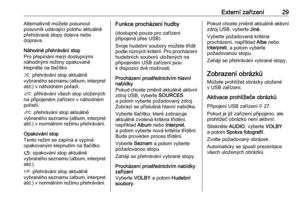 29
29 30
30 31
31 32
32 33
33 34
34 35
35 36
36 37
37 38
38 39
39 40
40 41
41 42
42 43
43 44
44 45
45 46
46 47
47 48
48 49
49 50
50 51
51 52
52 53
53 54
54 55
55 56
56 57
57 58
58 59
59 60
60 61
61 62
62 63
63 64
64 65
65 66
66 67
67 68
68 69
69 70
70 71
71 72
72 73
73 74
74 75
75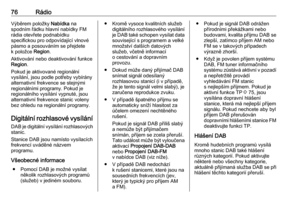 76
76 77
77 78
78 79
79 80
80 81
81 82
82 83
83 84
84 85
85 86
86 87
87 88
88 89
89 90
90 91
91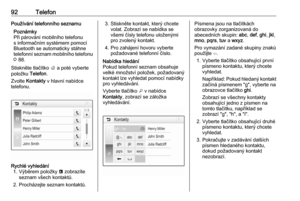 92
92 93
93 94
94 95
95 96
96 97
97 98
98 99
99 100
100 101
101 102
102 103
103 104
104 105
105 106
106 107
107 108
108 109
109 110
110 111
111 112
112 113
113 114
114 115
115 116
116 117
117 118
118 119
119 120
120 121
121 122
122 123
123 124
124 125
125 126
126 127
127 128
128 129
129 130
130 131
131 132
132